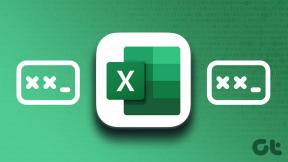Sådan ændres start- og startsiden på Google Chrome
Miscellanea / / July 11, 2022
Det Google-logo og en søgelinje er det første, du vil se, når du åbner Chrome-browseren. Google kalder det for startsiden. Men hvis du er træt af denne kedelige udsigt, kan du ændre den. Google Chrome indeholder flere tilpasningsmuligheder.

En anden måde at tilpasse din Google Chrome-browser på er ved at oprette en startside. Nu adskiller startsiden sig fra startsiden. Mens startsiden er det, der vises, når du starter Chrome, vises startsiden, når du klikker på knappen Hjem. Sådan konfigurerer du både start- og startsiden på Google Chrome.
Sådan ændres startsiden på Google Chrome
Chromes startside behøver ikke at være kedeligt Chrome-logo med adresselinjen. Du kan ændre det til noget andet, såsom din Facebook-side, e-mail-indbakke eller et hvilket som helst ofte besøgt websted. Sådan ændrer du startsiden på Google Chrome til desktop:
Trin 1: På din Windows 10- eller Windows 11-computer skal du klikke på Start-menuen og søge efter Chrome.

Trin 2: Klik på Åbn for at starte Chrome-appen fra resultaterne.

Trin 3: Naviger din markør til øverste højre i browseren, og klik på den lodrette ellipse i øverste højre hjørne til 'Tilpas og kontroller Google Chrome'.

Trin 4: Klik på Indstillinger fra indstillingerne.

Trin 5: Klik på Ved opstart til venstre på siden Indstillinger for at starte en liste over muligheder.

Trin 6: Vælg en af nedenstående muligheder for din Chrome-startpræference:
- Åbn siden Ny fane.
- Fortsæt hvor du slap.
- Åbn en bestemt side eller et sæt sider.

Trin 7: Når du klikker på 'Åbn en bestemt side eller et sæt sider', kan du vælge enten at 'Tilføj en ny side' eller 'Brug nuværende sider'.

Trin 8: Når du klikker på 'Tilføj en ny side', skal en dialogboks bede om URL'en på den side, du vil tilføje.

Trin 9: Klik på Tilføj for at gemme dine ændringer.
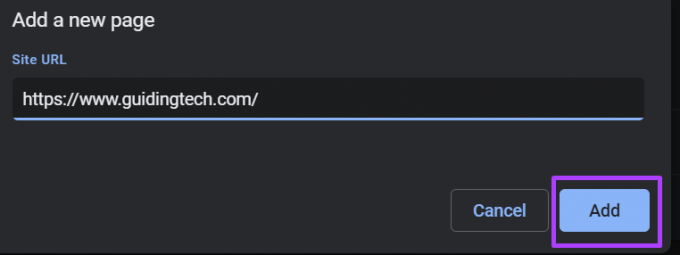
Google Chrome tilbyder ikke en mulighed for at ændre startsiden på sin mobilappversion. Normalt fortsætter Google Chrome-appen fra de eksisterende sider ved lancering. Men hvis du bruger en Android-telefon eller -tablet, kan du altid ændre startsiden. Se næste afsnit for at finde ud af hvordan.
Sådan ændres startsiden på Google Chrome
Du kan oprette en startside på din Google Chrome. Denne side er altid knyttet til en Hjem-knap ved siden af opdateringsknappen, der sidder nær adresselinjen. Når du har klikket på knappen Hjem, bør den som standard føre dig til en ny faneskærm. Ændring af opsætningen betyder dog, at knappen omdirigerer dig til din foretrukne skærm. Se nedenfor for, hvordan du opsætter din Google-startside på computer og mobil.
Desktop
Her er trinene til at guide dig til, hvordan du konfigurerer din Chrome-startside på dit skrivebord:
Trin 1: På din Windows 10- eller Windows 11-computer skal du klikke på Start-menuen og søge efter Chrome.

Trin 2: Klik på Åbn for at starte Chrome-appen fra resultaterne.

Trin 3: Naviger din markør til øverste højre i browseren, og klik på den lodrette ellipse i øverste højre hjørne til 'Tilpas og kontroller Google Chrome'.

Trin 4: Klik på Indstillinger fra indstillingerne.

Trin 5: Klik på Udseende til venstre på siden Indstillinger for at åbne en liste over muligheder.

Trin 6: Klik på knappen ved siden af 'Vis hjem-knap' for at aktivere indstillingen.

Trin 7: Angiv den webstedsadresse, du vil åbne, under indstillingen Vis startknap.

Google Chrome gemmer automatisk dit valg. Gå tilbage til en af fanerne i din browser, og du vil finde knappen Hjem. Klik på denne knap, og Chrome omdirigerer dig til dit foretrukne websted.
Android
Sådan konfigurerer du din Google Chrome-startside på Android:
Trin 1: Start Chrome fra din enheds startskærm.

Trin 2: Tryk på den vandrette ellipse øverst på siden.

Trin 3: Rul gennem menulisten, og vælg Indstillinger.

Trin 4: Tryk på Hjemmeside under menuen Avanceret.

Trin 5: Tilføj webadressen på din foretrukne startside, eller vælg Chromes startside.
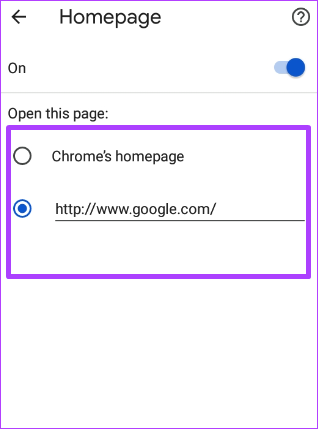
Du kan ikke ændre startsiden i Chrome til iPhone og iPad.
Oprettelse af bogmærker i Google Chrome
Indstilling af dit mest besøgte websted som din Chrome-startside eller startside gør det nemt at besøge det igen. En anden måde at gøre din mest besøgte på websteder let tilgængelige er ved at bogmærke dem.
Sidst opdateret den 11. juli 2022
Ovenstående artikel kan indeholde tilknyttede links, som hjælper med at understøtte Guiding Tech. Det påvirker dog ikke vores redaktionelle integritet. Indholdet forbliver upartisk og autentisk.